C4D如何使用雕刻建模?
大家都知道,C4D是一款三维设计软件,不仅可以绘制三维模型还可以制作非常逼真的影视后期特效。C4D中的建模方式有很多,那么其中雕刻建模该如何使用呢,感兴趣的朋友不要错过了。
- 软件名称:
- Maxon Cinema 4D R21(C4D R21) v21.207 中文特别版(附安装教程)
- 软件大小:
- 337.1MB
- 更新时间:
- 2020-04-18
方法
1、打开C4D软件,在右上角“界面”处展开并选择“sculpt”选项进入雕刻界面。新建一个球体,使用快捷键C将球体变成可编辑对象,此时雕刻界面的工具就被激活,可以正常使用了。


2、在右侧的工具栏中有一项“细分”选项,我们需要给球体一些细分才可以显示其他工具产生的效果。没点击一个“细分”就增加一个级别的细分数。细分数越多,雕刻效果越明显,但同时对电脑的配置要求越高,电脑容易卡顿。因此我们一般将细分数设置为3-5左右。

3、我们使用快捷键N-B显示线条。点击“体素网格”选项则可以在球体上看到有体素网格的结构。点击旁边的齿轮选项可以打开体素网格的设置界面。体素尺寸越小则线条越多。如果点击了“保持对象”选项则我们的球体又会变成参数模式(即没有C之前的模式)。
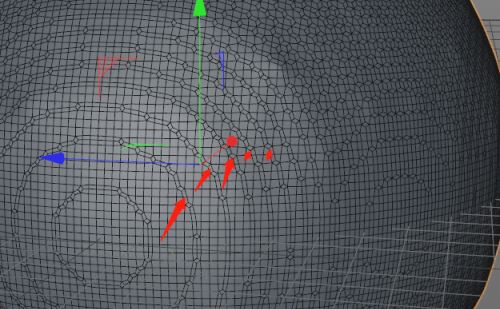

4、使用快捷键N-A关闭线条显示。选择“拉起”工具,在球体上拖动则可以看到拉起的效果。按住鼠标中间的滚轮并向右或向左拖动则是修改拉起工具的尺寸;按住鼠标中间的滚轮并向上下拖动则是修改拉起工具的压力大小。尺寸越小,压力越大则拉起效果越明显。其他的雕刻工具的用法也都是一样。
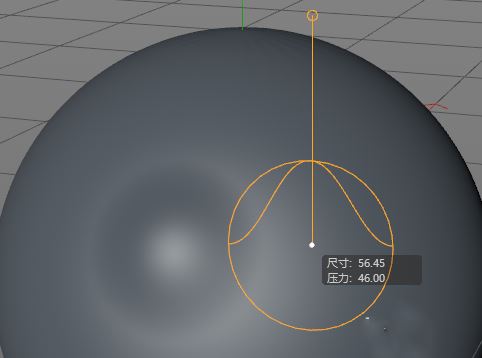

5、属性中的“链接尺寸”、“链接压力”、“链接镜像”选项的意思则是如果勾选之后,那么在选择其他雕刻工具之后其尺寸、压力、镜像的参数都将保持不变,都是统一的数值。

6、在图层面板中我们可以看到自动创建的一个图层,其用法与PS中的图层关系一样,也是可以单独创建其他的图层并且各个图层之间的操作互不影响。且可以删除每个图层,同时也可以一键清除图层上的内容。

7、最后一项的“擦除”工具类似于其他设计软件中的橡皮擦工具,在对象上涂抹可以清除效果,恢复对象原来的状态。

以上就是C4D如何使用雕刻建模?的详细内容,更多关于C4D雕刻建模的资料请关注其它相关文章!
推荐系统
番茄花园Ghost Win7 x64 SP1稳定装机版2022年7月(64位) 高速下载
语言:中文版系统大小:3.91GB系统类型:Win7欢迎使用 番茄花园 Ghost Win7 x64 SP1 2022.07 极速装机版 专业装机版具有更安全、更稳定、更人性化等特点。集成最常用的装机软件,集成最全面的硬件驱动,精心挑选的系统维护工具,加上独有人性化的设计。是电脑城、个人、公司快速装机之首选!拥有此系统
番茄花园 Windows 10 极速企业版 版本1903 2022年7月(32位) ISO镜像快速下载
语言:中文版系统大小:3.98GB系统类型:Win10番茄花园 Windows 10 32位极速企业版 v2022年7月 一、系统主要特点: 使用微软Win10正式发布的企业TLSB版制作; 安装过程全自动无人值守,无需输入序列号,全自动设置; 安装完成后使用Administrator账户直接登录系统,无需手动设置账号。 安装过程中自动激活
新萝卜家园电脑城专用系统 Windows10 x86 企业版 版本1507 2022年7月(32位) ISO镜像高速下载
语言:中文版系统大小:3.98GB系统类型:Win10新萝卜家园电脑城专用系统 Windows10 x86企业版 2022年7月 一、系统主要特点: 使用微软Win10正式发布的企业TLSB版制作; 安装过程全自动无人值守,无需输入序列号,全自动设置; 安装完成后使用Administrator账户直接登录系统,无需手动设置账号。 安装过程
笔记本&台式机专用系统 Windows10 企业版 版本1903 2022年7月(32位) ISO镜像快速下载
语言:中文版系统大小:3.98GB系统类型:Win10笔记本台式机专用系统 Windows 10 32位企业版 v2022年7月 一、系统主要特点: 使用微软Win10正式发布的企业TLSB版制作; 安装过程全自动无人值守,无需输入序列号,全自动设置; 安装完成后使用Administrator账户直接登录系统,无需手动设置账号。 安装过
笔记本&台式机专用系统 Windows10 企业版 版本1903 2022年7月(64位) 提供下载
语言:中文版系统大小:3.98GB系统类型:Win10笔记本台式机专用系统 Windows10 64专业版 v2022年7月 一、系统主要特点: 使用微软Win10正式发布的专业版制作; 安装过程全自动无人值守,无需输入序列号,全自动设置; 安装完成后使用Administrator账户直接登录系统,无需手动设置账号。 安装过程中自动
雨林木风 Windows10 x64 企业装机版 版本1903 2022年7月(64位) ISO镜像高速下载
语言:中文版系统大小:3.98GB系统类型:Win10新雨林木风 Windows10 x64 企业装机版 2022年7月 一、系统主要特点: 使用微软Win10正式发布的企业TLSB版制作; 安装过程全自动无人值守,无需输入序列号,全自动设置; 安装完成后使用Administrator账户直接登录系统,无需手动设置账号。 安装过程中自动激活
深度技术 Windows 10 x64 企业版 电脑城装机版 版本1903 2022年7月(64位) 高速下载
语言:中文版系统大小:3.98GB系统类型:Win10深度技术 Windows 10 x64 企业TLSB 电脑城装机版2022年7月 一、系统主要特点: 使用微软Win10正式发布的企业TLSB版制作; 安装过程全自动无人值守,无需输入序列号,全自动设置; 安装完成后使用Administrator账户直接登录系统,无需手动设置账号。 安装过程
电脑公司 装机专用系统Windows10 x64 企业版2022年7月(64位) ISO镜像高速下载
语言:中文版系统大小:3.98GB系统类型:Win10电脑公司 装机专用系统 Windows10 x64 企业TLSB版2022年7月一、系统主要特点: 使用微软Win10正式发布的企业TLSB版制作; 安装过程全自动无人值守,无需输入序列号,全自动设置; 安装完成后使用Administrator账户直接登录系统,无需手动设置账号。 安装过
相关文章
- Visio文件怎么打印在一张纸上? Visio文件打印技巧
- Axure RP 8怎么给网页添加多选列表框?
- led条屏怎么控制?led条屏控制方法
- qq音乐怎么退出登录?qq音乐切换账号教程图文介绍
- 如何使用电话银行开通微博会员?使用电话银行开通微博会员教程
- 狸窝视频转换器如何使用?狸窝视频转换器使用教程
- word2007中如何使用SmartArt制作金字塔数列
- c4d圆柱体怎么制作皱褶内陷效果? c4d凹陷效果的实现方法
- 百度商桥是什么?百度商桥的使用方法
- 微信公众号怎么使用i排版制作万圣节主题样式的文章?
- excel怎么使用TEXT函数实现日期递增?
- sublime Text怎么使用标尺线? sublime显示标尺线的教程
- 会声会影如何制作回声特效 会声会影制作回声特效方法
- AE使用saber特效插件的教程
热门系统
- 1华硕笔记本&台式机专用系统 GhostWin7 32位正式旗舰版2018年8月(32位)ISO镜像下载
- 2深度技术 Windows 10 x86 企业版 电脑城装机版2018年10月(32位) ISO镜像免费下载
- 3电脑公司 装机专用系统Windows10 x86喜迎国庆 企业版2020年10月(32位) ISO镜像快速下载
- 4雨林木风 Ghost Win7 SP1 装机版 2020年4月(32位) 提供下载
- 5深度技术 Windows 10 x86 企业版 六一节 电脑城装机版 版本1903 2022年6月(32位) ISO镜像免费下载
- 6深度技术 Windows 10 x64 企业版 电脑城装机版2021年1月(64位) 高速下载
- 7新萝卜家园电脑城专用系统 Windows10 x64 企业版2019年10月(64位) ISO镜像免费下载
- 8新萝卜家园 GhostWin7 SP1 最新电脑城极速装机版2018年8月(32位)ISO镜像下载
- 9电脑公司Ghost Win8.1 x32 精选纯净版2022年5月(免激活) ISO镜像高速下载
- 10新萝卜家园Ghost Win8.1 X32 最新纯净版2018年05(自动激活) ISO镜像免费下载
热门文章
常用系统
- 1笔记本系统Ghost Win8.1 (X64) 中秋特别 全新纯净版2020年9月(永久激活) 提供下载
- 2深度技术 Windows 10 x86 企业版 电脑城装机版2020年5月(32位) ISO镜像免费下载
- 3笔记本系统Ghost Win8.1 (32位) 极速纯净版2019年12月(免激活) ISO镜像高速下载
- 4新萝卜家园Ghost Win8.1 X64位 纯净版2019年8月(自动激活) ISO镜像高费下载
- 5新萝卜家园电脑城专用系统 Windows10 x64 企业版 版本1903 2022年7月(64位) ISO镜像免费下载
- 6深度技术 Windows 10 x64 企业版 电脑城装机版2020年3月(64位) 高速下载
- 7番茄花园GhostWin7 SP1电脑城极速装机版2022年5月(32位) 最新高速下载
- 8深度技术 Ghost Win7 x64 Sp1 电脑城装机版2018年10月(64位) ISO镜像快速下载
- 9雨林木风 Windows10 x64 企业装机版2020年10月(64位) ISO镜像高速下载
- 10番茄花园 Ghost XP SP3 海量驱动装机版 2020年10月 ISO镜像高速下载






















